 Dokumente und Artikel lässt sich die Kombinierte Suche aufrufen.
Dokumente und Artikel lässt sich die Kombinierte Suche aufrufen.Thema: HELiOS
Suche > Kombinierte Suche > Dokumente und Artikel
Unter Suche > Kombinierte Suche >  Dokumente und Artikel lässt sich die Kombinierte Suche aufrufen.
Dokumente und Artikel lässt sich die Kombinierte Suche aufrufen.
Diese bezieht sich auf Dokumente,
Artikel und deren Verknüpfungen. In den Karteikarten der Suchmaske
können unterschiedliche Bedingungen für die Dokument-Suche
bzw. Artikel-Suche eingegeben werden, sowie zur Klassifizierung von jeweils  Dokumenten und
Dokumenten und  Artikeln.
Artikeln.
Im rechten Bereich der Maske befindet sich unter Verknüpfungen eine Liste mit vorhandenen Verknüpfungsbedingungen. Diese können beim Suchvorgang berücksichtigt werden.
Ein einfacher Klick dazu führt, dass nur eine Verknüpfung ausgewählt wird, Strg+Klick wählt Verknüpfungen hinzu bzw. ab und Strg+A wählt alle Verknüpfungen aus. Außerdem kann eine Mehrfachselektion mit Shift vorgenommen werden.
Wählen Sie keine Verknüpfung aus, werden alle Objekte mit den eingegebenen Suchbedingungen angezeigt, die mit keinem anderen Objekt verknüpft sind. So können z.B. Dokumente von mittlerweile gelöschten Artikeln in Kombination mit weiteren attributbezogenen Suchkriterien aufgelistet werden, etwa um solche zu verknüpfen, verschieben oder löschen. Sie können ferner z.B. auch nach Artikeln ohne Zeichnung suchen, um bei größeren Baugruppen festzustellen, ob für alle Teile in einer Baugruppe Zeichnungen erstellt wurden oder Bauteile übersehen wurden.
Interessant ist dies z.B. auch, falls Sie mit dem HELiOS Desktop im Zusammenhang mit HiCAD und der Stahlbau Zeichnungsverwaltung arbeiten sollten, da hier spezifische Verknüpfungstypen verwendet werden, nach denen in Suchabfragen gefiltert werden kann.
Ist ein Artikel oder Dokument in der Ergebnisliste (durch Anklicken) markiert, kann oben im Fenster mit den Pfeiltasten zwischen den Suchbedingungen und dem Detailfenster des markierten Objekts hin- und hergewechselt werden.

Unten rechts am Fuß des Fensters neben Suche kann die Ergebnisliste der Verknüpfungs-Auswahl außerdem jeweils für Bauteile oder Dokumente einzeln angezeigt werden.
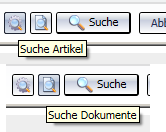
Mit einem Klick auf  werden alle Verknüpfungen markiert, mit
werden alle Verknüpfungen markiert, mit  wiederum wird die aktuelle Markierung aufgehoben. Über
wiederum wird die aktuelle Markierung aufgehoben. Über  Information zu allen Verknüpfungen anzeigen öffnet sich eine Übersicht aller Verknüpfungen mit Angaben wie Quellklasse, Zielklasse, Beschreibung und Verknüpfungstyp.
Information zu allen Verknüpfungen anzeigen öffnet sich eine Übersicht aller Verknüpfungen mit Angaben wie Quellklasse, Zielklasse, Beschreibung und Verknüpfungstyp.
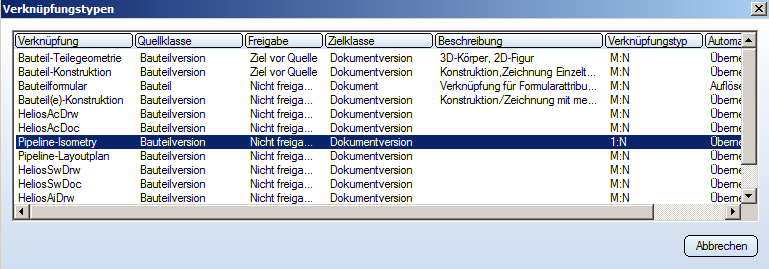
Über die Kombinierte Suche muss zunächst eine Verknüpfung ausgewählt werden, um die Suche zu starten.
Mit der Schaltfläche  Suche wird dann entweder
eine Dokumentsuche bzw. Bauteilsuche gestartet, je
nachdem welche Karteikarte aktiv ist. Defaultmäßig werden in der Ergebnisliste die Dokumentnummer, HEL_Sachnummer, und Verknüpfungsbeschreibung angezeigt. Mit einem Klick auf
Suche wird dann entweder
eine Dokumentsuche bzw. Bauteilsuche gestartet, je
nachdem welche Karteikarte aktiv ist. Defaultmäßig werden in der Ergebnisliste die Dokumentnummer, HEL_Sachnummer, und Verknüpfungsbeschreibung angezeigt. Mit einem Klick auf  Ergebnisliste anpassen lässt sich ein Dialogfeld öffnen, in dem Sie weitere Attribute hinzufügen (bzw. entfernen) können, die in der Ergebnislistenansicht mit angezeigt werden sollen (die Vorgehensweise ist die gleiche, wie bei der Konfiguration des Eigenschaften-Fensters).
Ergebnisliste anpassen lässt sich ein Dialogfeld öffnen, in dem Sie weitere Attribute hinzufügen (bzw. entfernen) können, die in der Ergebnislistenansicht mit angezeigt werden sollen (die Vorgehensweise ist die gleiche, wie bei der Konfiguration des Eigenschaften-Fensters).
Ist die Subprojekt-Einstellung deaktiviert ( auf
auf  Zeige Inhalt bezüglich des ausgewählten Projekts stellen) und die Projektnummer (z.B. im Projektexplorer) auf
Zeige Inhalt bezüglich des ausgewählten Projekts stellen) und die Projektnummer (z.B. im Projektexplorer) auf  Projektunabhängig gestellt, werden nur Dateien gesucht, die keinem Projekt zugeordnet sind. Wird Projektunabhängig und
Projektunabhängig gestellt, werden nur Dateien gesucht, die keinem Projekt zugeordnet sind. Wird Projektunabhängig und  Zeige Inhalt bezüglich des ausgewählten Projekts und dessen Unterprojekte eingestellt, werden alle Objekte unanbhängig einer Projektzugehörigkeit angezeigt.
Zeige Inhalt bezüglich des ausgewählten Projekts und dessen Unterprojekte eingestellt, werden alle Objekte unanbhängig einer Projektzugehörigkeit angezeigt.
Wird in einem bestimmten Projekt (über die Projektnummer) mit inaktiver Subprojekt-Einstellung gesucht, werden nur in diesem Projekt befindliche Dateien angezeigt, und keine aus dessen Unterprojekten.
Klicken Sie in der Ergebnisliste mit der LMT auf ein Artikel bzw. Dokument, werden die Stammdaten angezeigt, mit der RMT erscheint das dazugehörige Datei- oder Artikel-Kontextmenü.
![]() Hinweise:
Hinweise:
Am Fuß des Fensters finden folgende Optionen:
 Neue Inhalte in diesem Fenster darstellen. Dieses hat den Inhaltsfokus. /
Neue Inhalte in diesem Fenster darstellen. Dieses hat den Inhaltsfokus. /  Neue Inhalte nicht in diesem Fenster darstellen. Wenn kein Fenster offen ist, welches den Inhaltsfokus besitzt, dann wird ein neues Fenster geöffnet.
Neue Inhalte nicht in diesem Fenster darstellen. Wenn kein Fenster offen ist, welches den Inhaltsfokus besitzt, dann wird ein neues Fenster geöffnet. Suchvorlage speichern lässt sich die aktuelle Sucheinstellung ablegen. Über Suchvorlage speichern wird die aktuelle Vorlage gespeichert(sofern es sich um eine bereits existente handelt; ansonsten erscheint das Eingabefeld zur Vergabe des Namens der Vorlage) , über Speichern unter... werden die aktuellen Sucheinstellungen grundsätzliche über die Vergabe eines Namens als neue Vorlage gespeichert, und über Globale Suchvorlage speichern unter... lässt sich eine Suchvorlage anlegen, die auch anderen Nutzern zur Verfügung steht (hierfür sind Administrationsrechte erforderlich). Alle zur Verfügung stehenden Suchvorlagen werden im Pulldownmenü daneben angeboten.
Suchvorlage speichern lässt sich die aktuelle Sucheinstellung ablegen. Über Suchvorlage speichern wird die aktuelle Vorlage gespeichert(sofern es sich um eine bereits existente handelt; ansonsten erscheint das Eingabefeld zur Vergabe des Namens der Vorlage) , über Speichern unter... werden die aktuellen Sucheinstellungen grundsätzliche über die Vergabe eines Namens als neue Vorlage gespeichert, und über Globale Suchvorlage speichern unter... lässt sich eine Suchvorlage anlegen, die auch anderen Nutzern zur Verfügung steht (hierfür sind Administrationsrechte erforderlich). Alle zur Verfügung stehenden Suchvorlagen werden im Pulldownmenü daneben angeboten. Zurücksetzen werden alle Eingabefelder der Suchmaske geleert.
Zurücksetzen werden alle Eingabefelder der Suchmaske geleert.

Die Oberfläche • Bauteile suchen • Dokumente suchen
|
© Copyright 1994-2019, ISD Software und Systeme GmbH |